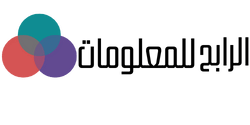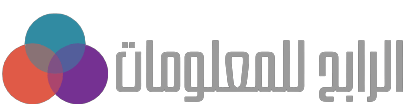شرح كيفية تشغيل الواتس على جهاز الكمبيوتر
تشغيل الواتس على الكمبيوتر هو المسائل التي تثير اهتمام المستخدمين حول العالم من أجل استخدام هذا التطبيق الذي يعد مهم جدا على جهاز الحاسوب الشخصي.
وبما أنني نسعى دوما لافادتكم فاننا سوف نقدم لكم طريقة تشغيل الواتس على الكمبيوتر، لذلك نرجو قراءة المقالة حتى نهايتها للاستفادة منها.
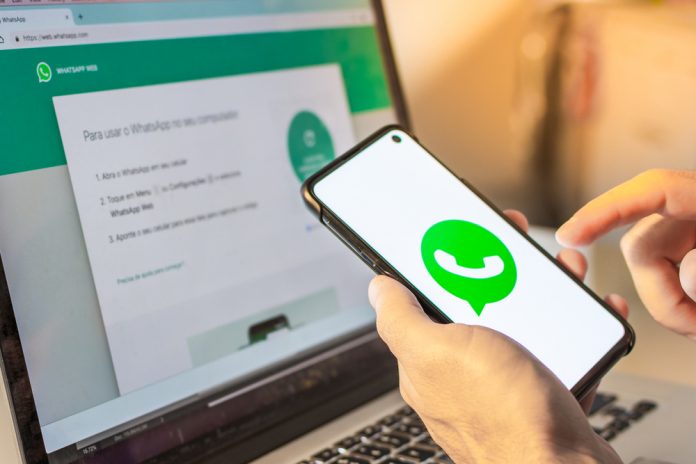
Table of Contents
1 نبذة مختصرة عن تطبيق واتساب
هو برنامج أو تطبيق مصمم للمراسلات الخاصة بين الأشخاص يتم تحميله على أجهزة الهواتف الذكية التي تعمل بنظام أندرويد وأيفون،
وقد تم تأسيس الواتساب عام 2009م على يد الأمريكي بريان أكتون وجان كوم اللذان كانا يعملان في شركة Yahoo.
ويسمح تطبيق واتساب العديد من الأمور مثل اجراء مكالمة فيديو ومكالمة صوتية وارسال الرسائل النصية، وارسال المقاطع الصوتية وغيرها من الوسائط المتعددة.
ونظرا لأهمية برنامج واتساب فقد قامت شركة فيسبوك باعلانها شراء التطبيق عام 2014م بمبلغ يقدر بـ19 مليار دولار
ولقد تم دفع جزء من المبلغ نقدا للبائع وباقي المبلغ بقي عبارة عن أسهم في شركة فيسبوك.
2 كيفية تشغيل الواتس على الكمبيوتر
يجب أن يكون لدى المستخدم إتصال بشبكة الإنترنت على جهاز الكمبيوتر الخاص به، ويكون إسم الواتساب الذي يتم استعماله على جهازك الخاص WhatsApp Web
ولإستخدام هذا البرنامج على جهاز الكمبيوتر الخاص، يجب أن يكون لديك تطبيق واتساب على هاتفك المحمول أيضاً
وهناك عدة خطوات لتثبيت وتشغيل التطبيق على جهاز الكمبيوتر على حسب نوع الهاتف المحمول الذكي الذي تمتلكه
ولذلك سوف نتعرف على كافة الخطوات لكل نوع هاتف ذكي سواء كان أيفون أو أندرويد ، وإليكم ما يجب القيام به وفقاً لنوع الهاتف الخاص بك .
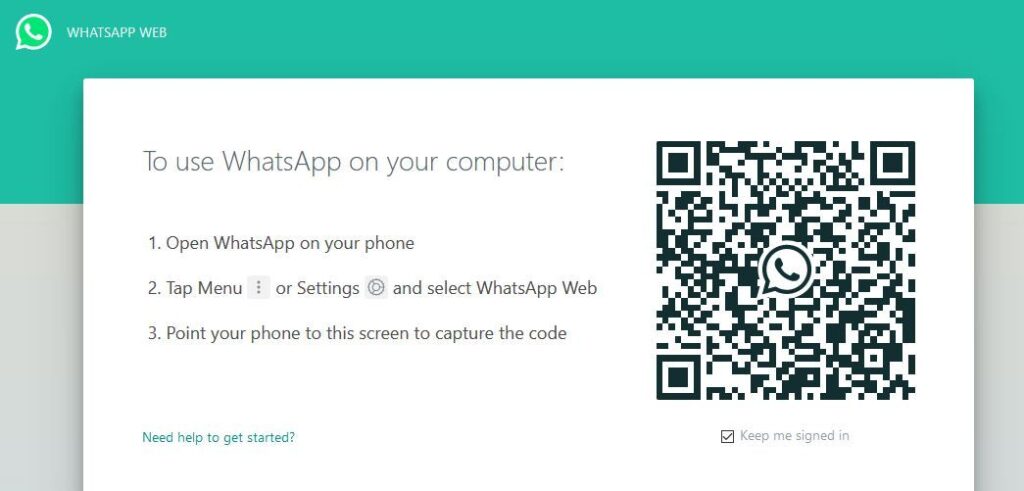
1- بداية يجب الدخول على موقع واتس ويب دوت كوم من جهاز الحاسوب، وذلك من خلال أحد متصفحات الإنترنت مثل فاير فوكس– أوبيرا– كروم – سفاري أو أي متصفح تعمل عليه.
2- الخطوة الثاني هي فتح برنامج الواتس على الهاتف المحمول بشكل طبيعي ثم الضغط على الشاشة لإظهار الدردشة .
3-ثم يتم فتح القائمة عن طريق ثلاث نقاط موجودة على الجانب الأيسر من الشاشة ومن ضمن الخيارات ستجد WhatsApp Web قم بالضغط عليها لفتح الكاميرا والانتقال للخطوة التالية.
4- سوف يظهر على جهاز الكمبيوترمن خلال برنامج واتس ويب رمز الإستجابة السريع شبيه الباركود.
5- هنا يجب عليك مسح هذا الرمز ضوئياً بإستخدام الهاتف كما ذكرنا في الأعلى وفجأة سوف يفتح لك الواتس على حاسوبك الشخصي بكل بساطة.
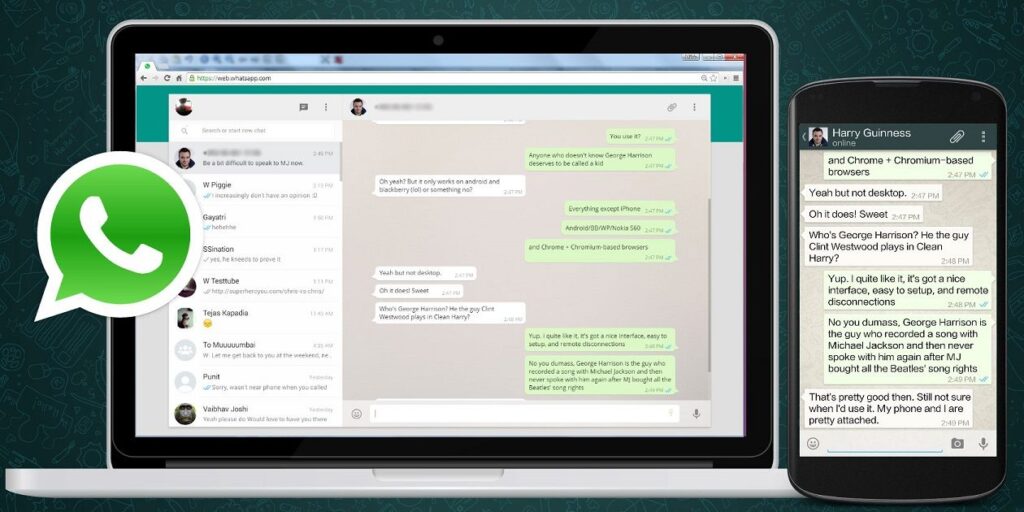
وبعد تشغيل الواتس على الكمبيوتر سوف يكون بامكانك إستخدام البرنامج في إرسال الرسائل النصية والصوتية وأيضا مقاطع الفيديو كما تفعل بالهاتف تماما.
وهنايجدر الاشارة إلى أنه عندما تنتهي من تصفح الواتس وإرسال الرسائل، يجب تسجيل الخروج وذلك من خلال القائمة الموجودة أعلى قائمة الدردشة
حيث أنك ستجد ثلاث نقاط على يسار الشاشة، هنا يمكنك النقر على جملة تسجيل الخروج في أسفل القائمة وستصبح خارج الواتس تماما .
وبعد تشغيل الواتس على الكمبيوتر الخاص بك لأول مرة سوف يظهر لديك خيار خاص لتفعيل الإشعارات على سطح مكتب الحاسوب وبالتالي سوف يتم تمييز هذا الخيار باللون الأزرق وستراه يتواجد أعلى قائمة الدردشة
فإذا كنت تريد تفعيل إشعارات سطح المكتب تستطيع النقر فوق خانة إعلامات سطح المكتب ومن هنا سوف يظهر لك رسالة منبثقة تطلب منك السماح بإمكانية عرض الإشعارات وهنا يجب النقر على كلمة السماح كموافقة منك على تفعيل الاشعارات على سطح المكتب.
وهناك طريقة أخرى لتسجيل الخروج في حالة إذا نسيانك تسجيل الخروج من جلستك على برنامج الواتس التي فتحتها على الكمبيوتر وهذه الطريقة هى ، تسجيل الخروج من خلال هاتفك عن طريق فتح التطبيق على هاتفك ثم النقر على فتح شاشة الدردشة وتحديد القائمة ثم الدخول الى برنامج الواتس على جهاز الحاسوب وعرض أي أجهزة حاسوب قد قمت بتسجيل الدخول منها أو إليها، وبعد ذلك قم بتسجيل الخروج من تلك الجلسات، وكل هذه الخطوات صالحة للتنفيذ على كافة الهواتف الذكية .
و يوجد طرق اخري لتشغيل الواتس على الكمبيوتر وهي تحميل برنامج الواتس اب على حاسوبك ليبقى لديك بصورة دائمة علي جهازك دون الحاجة الي استخدام كل هذه الخطوات عند الرغبة في فتح البرنامج في كل مرة، حيث سيكون على جهازك الشخصي وليس للاستخدام العام حتى لا تتعرض الي اي انتهاك للخصوصية عبر المتطفلين على دردشاتك .
لقد وصلنا الى نهاية مقالتنا التي تحدثت عن تشغيل الواتس على الكمبيوتر وشرح هذه الكيفية مع شرح نبذة مختصرة عن يرنامج الواتساب الشهير.
واذا كنتم ترغبون في معرفة المزيد من المعلومات عن تطبيقات أخرى يمكن تحميلها على جهاز الكمبيوتر فاننا ندعوكم الى قراءة مقالة قدمنا لكم عن
تحميل برنامج سناب شات للكمبيوتر والتعرف على الكيفية التي يتم بها تحميل البرنامج على جهازك الخاص.
واذا أعجبتكم مقالتنا التي قدمنا لكم عن تشغيل الواتس على الكمبيوتر فاننا نتمنى أن تشاركوها مع الأصدقاء على مواقع التواصل الاجتماعي.